Данная статья содержит следующие разделы:
- Миграция каждого ящика по отдельности.
- Массовый импорт почтовых ящиков
- Импорт почты по токену из «Яндекс 360 для бизнеса»
- Как перевести поток новых писем в почту Adminvps.ru.
Миграция каждого ящика по отдельности
- Закажите услугу хостинга с панелью управления ISPmanager. Если у вас уже заказан почтовый хостинг, перейдите к следующему шагу.
- Авторизуйтесь в панели управления ISPmanager.
- Перейдите в раздел Почта и нажмите Импорт.
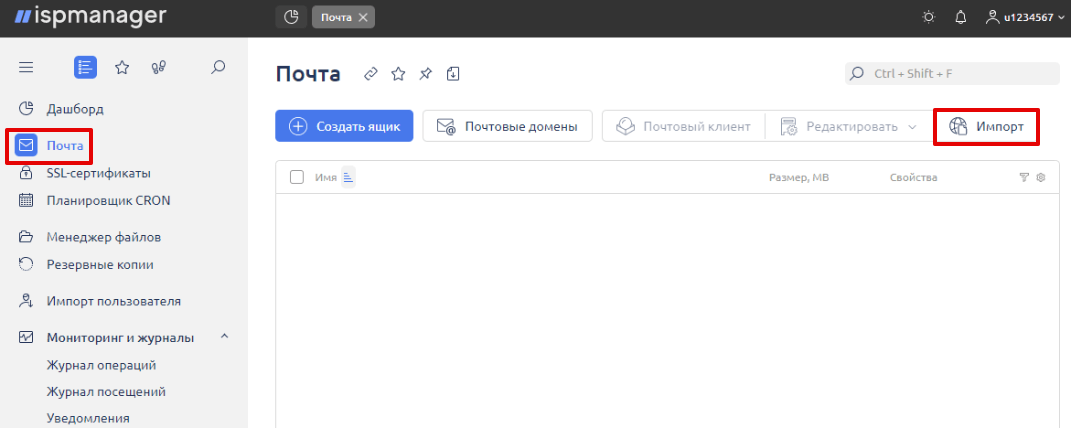
- Заполните поля:
- Источник — IMAP (Один почтовый ящик),
- Адрес почтового сервера — IMAP-адрес вашего текущего почтового сервера, например, imap.yandex.ru,
- Email — имя вашего почтового ящика, например, ivanov@example.com,
- Пароль — пароль вашего почтового ящика.
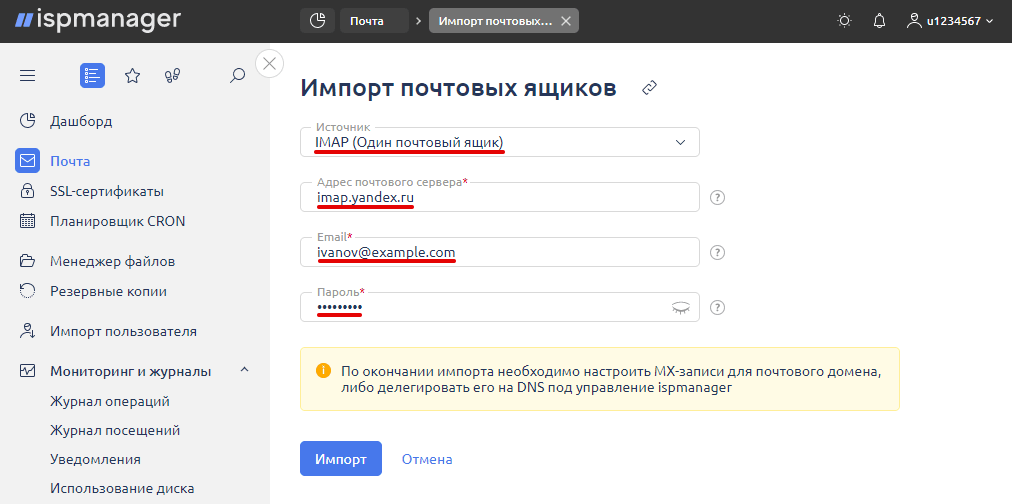
Как разрешить импорт почты из Яндекс 360:
2. Нажмите на кнопку с шестеренкой (Настройки) и выберите Все настройки.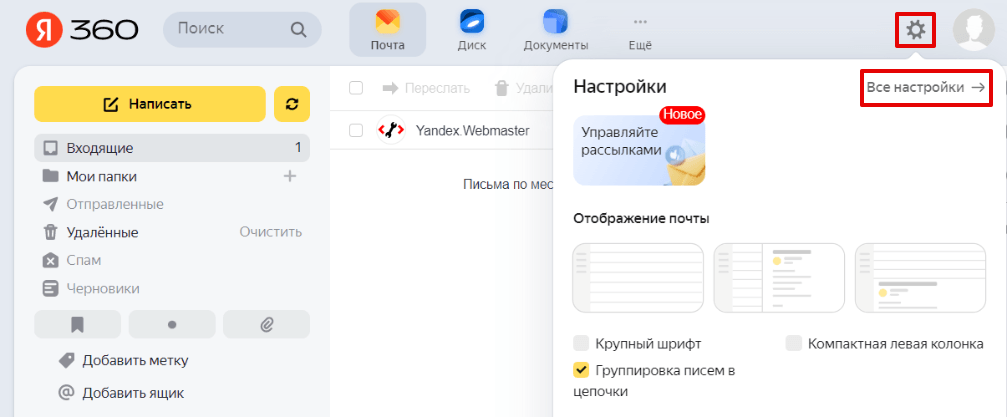
3. Перейдите в раздел Почтовые программы.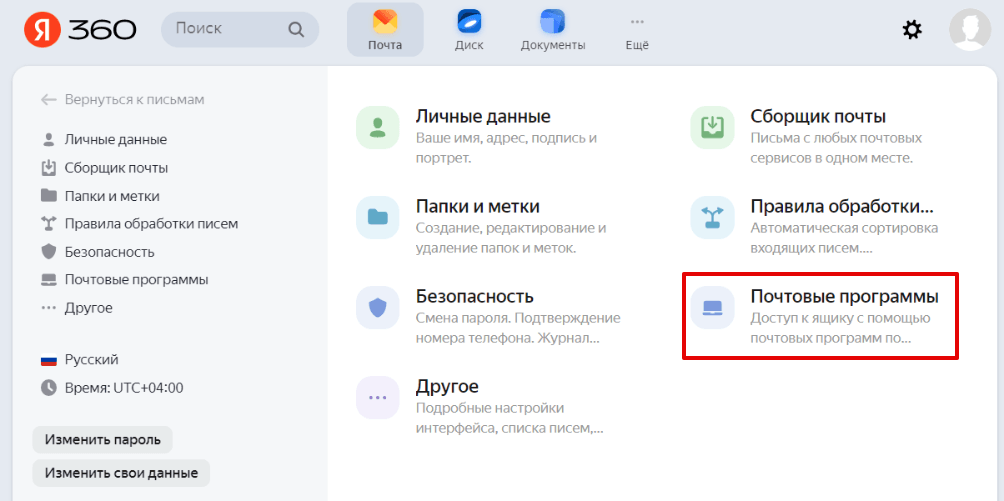
4. Поставьте галочку напротив пункта «С сервера imap.yandex.ru по протоколу IMAP», если она еще не стоит. Затем поставьте галочку «Портальный пароль». Нажмите на кнопку Сохранить изменения.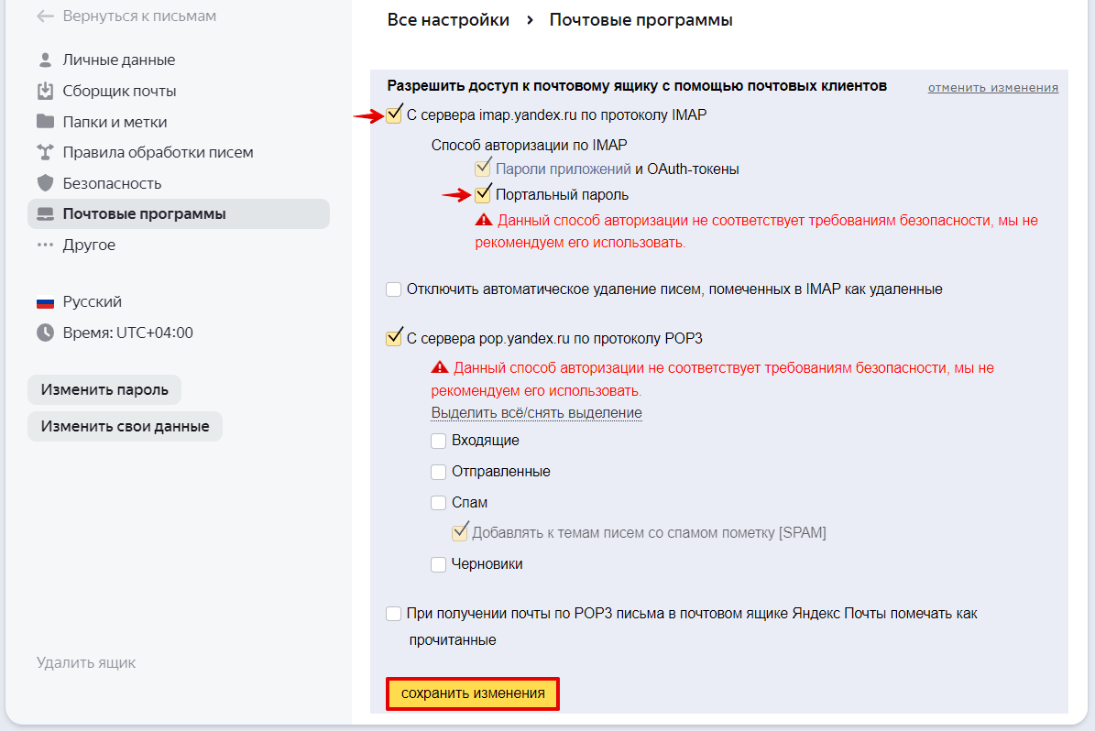
5. Нажмите кнопку Импорт
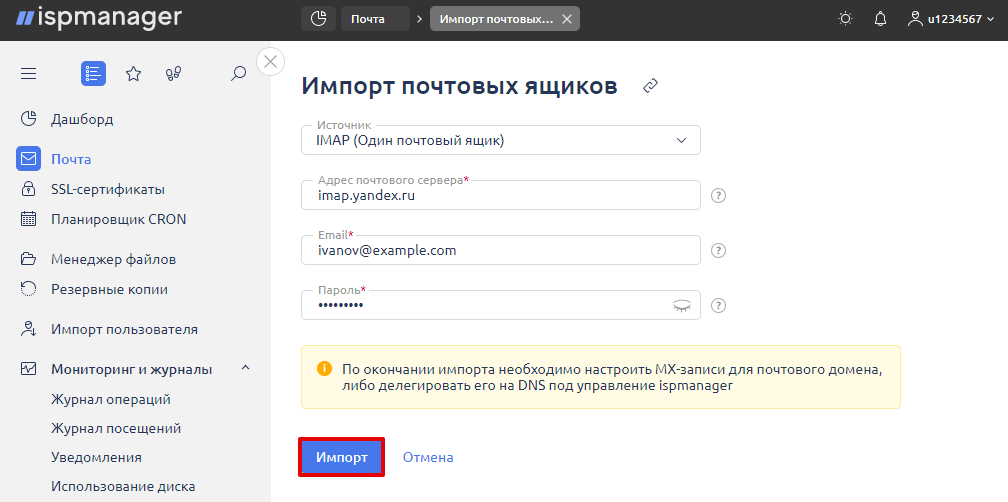
Готово. Почтовый домен и ящик будут созданы автоматически. Чтобы письма начали поступать на почту в Adminvps.ru, измените ресурсные записи
Массовый импорт почтовых ящиков
- Закажите услугу хостинга с панелью управления ISPmanager. Если у вас уже заказан почтовый хостинг, перейдите к следующему шагу.
- Авторизуйтесь в панели управления ISPmanager.
- Перейдите в раздел Почта и нажмите Импорт.
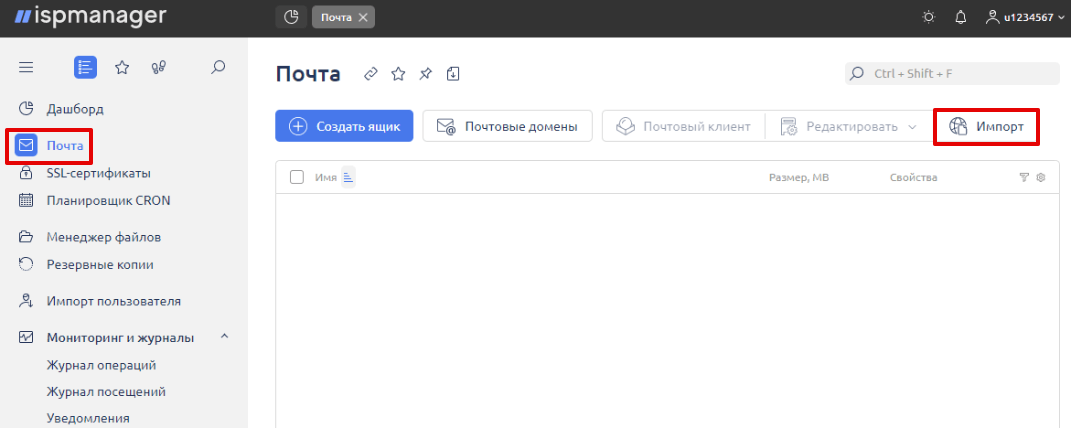
-
Заполните поля:
Источник — CSV-файл (Несколько почтовых ящиков),
Адрес почтового сервера — IMAP-адрес вашего текущего почтового сервера, например, imap.yandex.ru.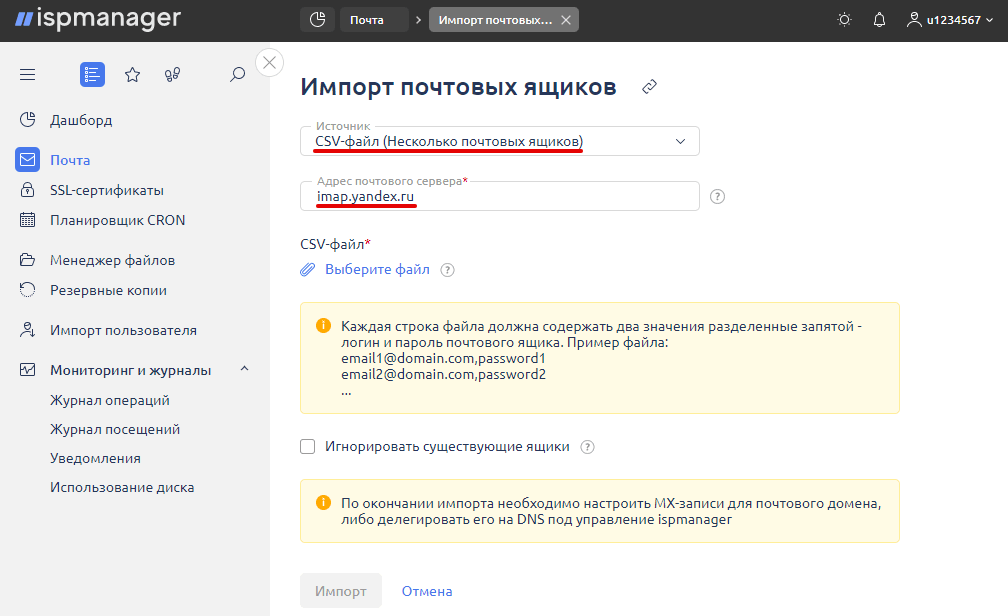
- Нажмите на кнопку Выберите файл и загрузите CSV-файл с логинами и паролями почтовых ящиков.
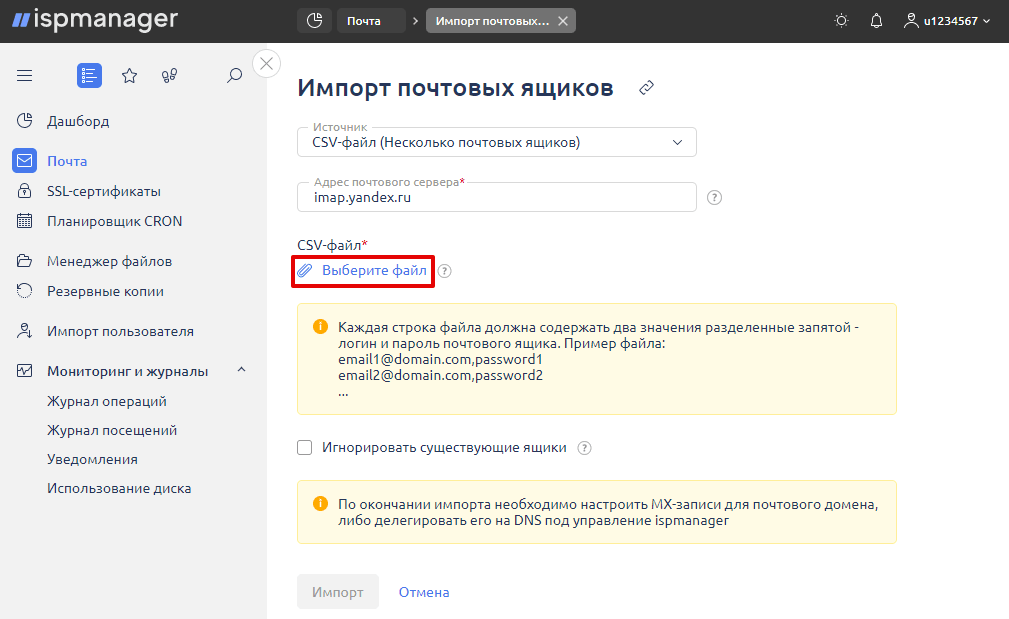
- При необходимости поставьте галочку напротив пункта «Игнорировать существующие ящики». Если чекбокс не отмечен, при импорте будет удалено текущее содержимое уже существующих в панели ящиков и изменен пароль.
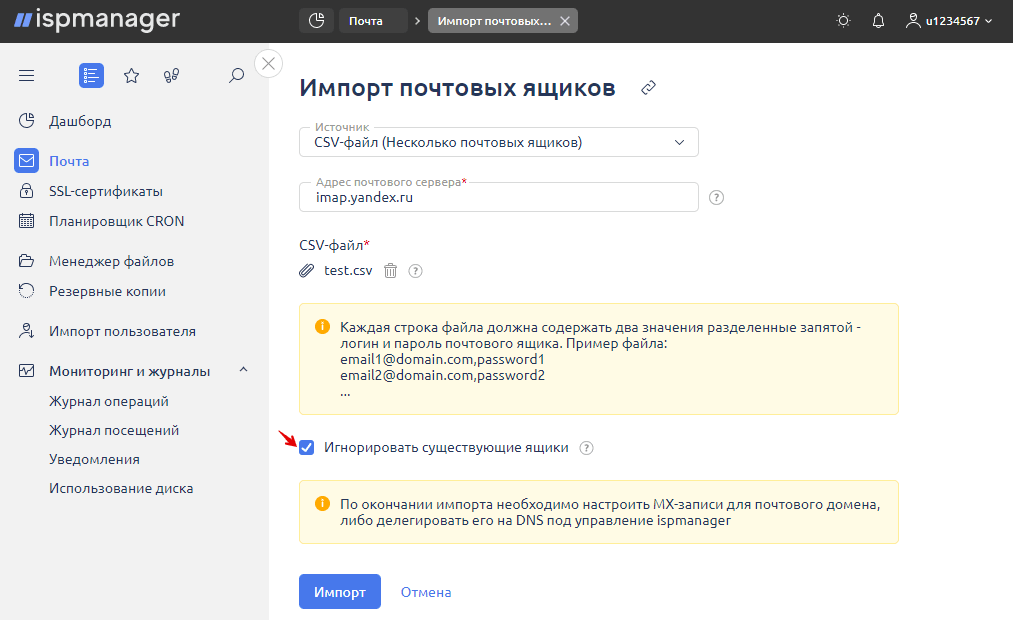
- Нажмите кнопку Импорт.
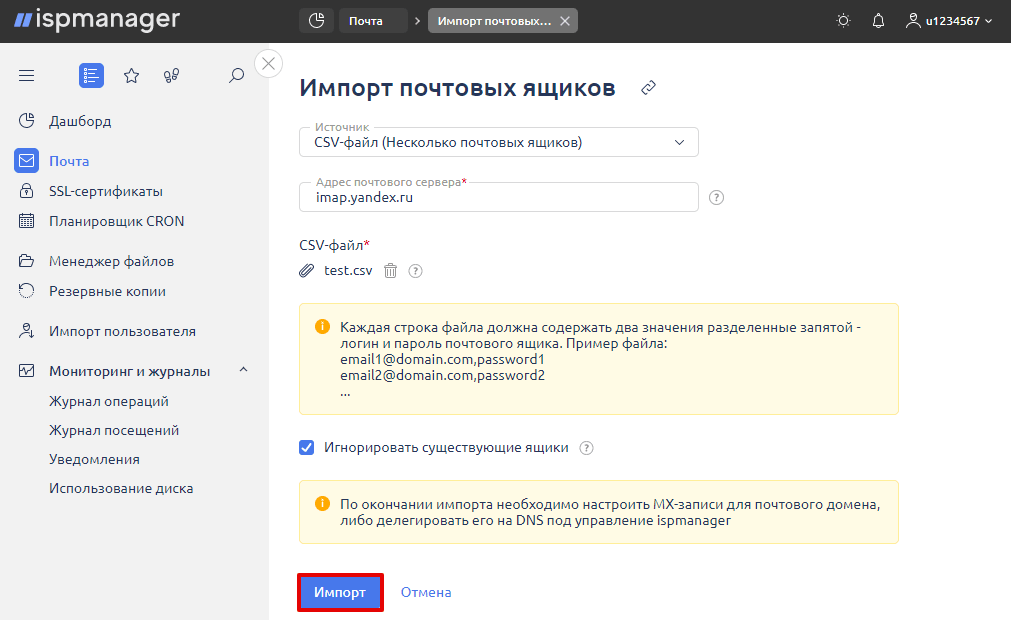
Как разрешить импорт почты из Яндекс 360:
2. Нажмите на кнопку с шестеренкой (Настройки) и выберите Все настройки.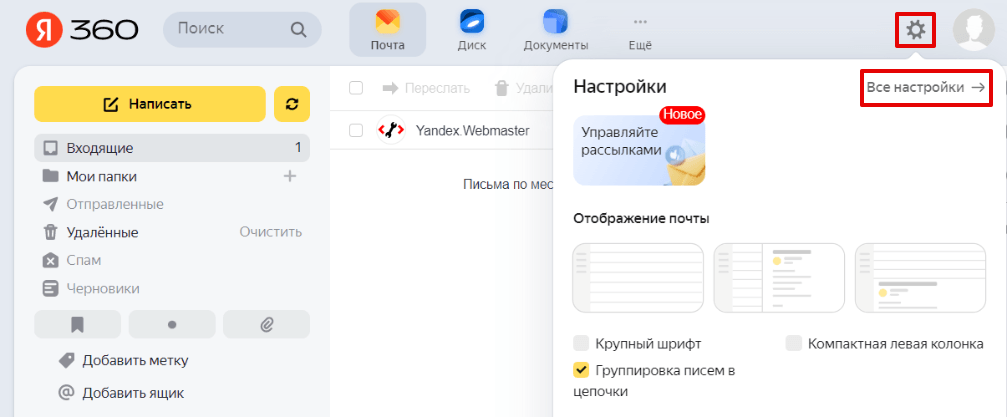
3. Перейдите в раздел Почтовые программы.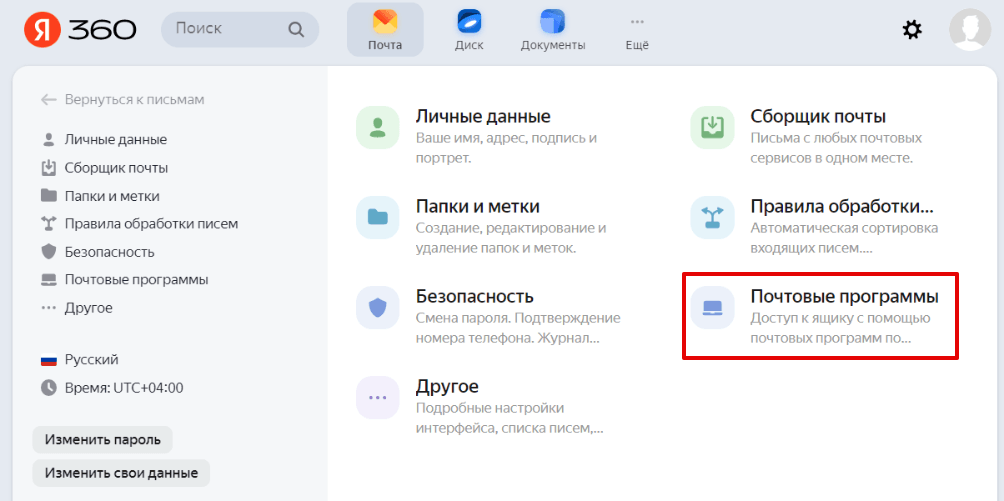
4. Поставьте галочку напротив пункта «С сервера imap.yandex.ru по протоколу IMAP», если она еще не стоит. Затем поставьте галочку «Портальный пароль». Нажмите на кнопку Сохранить изменения.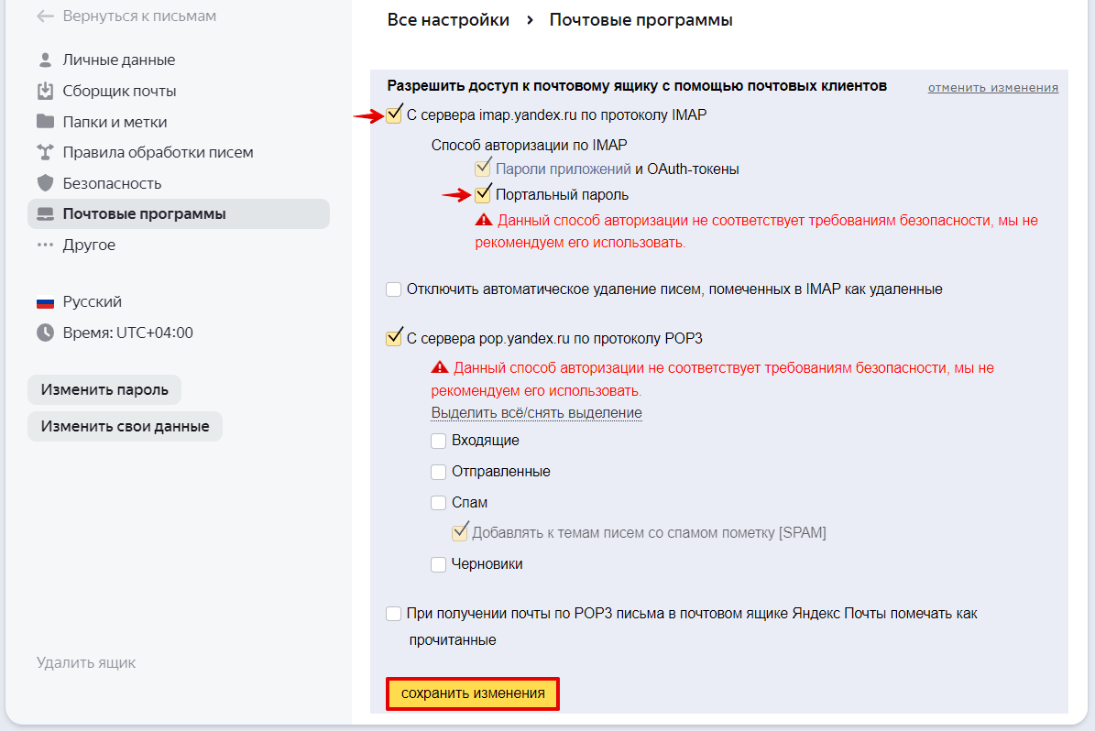
5. Нажмите кнопку Импорт
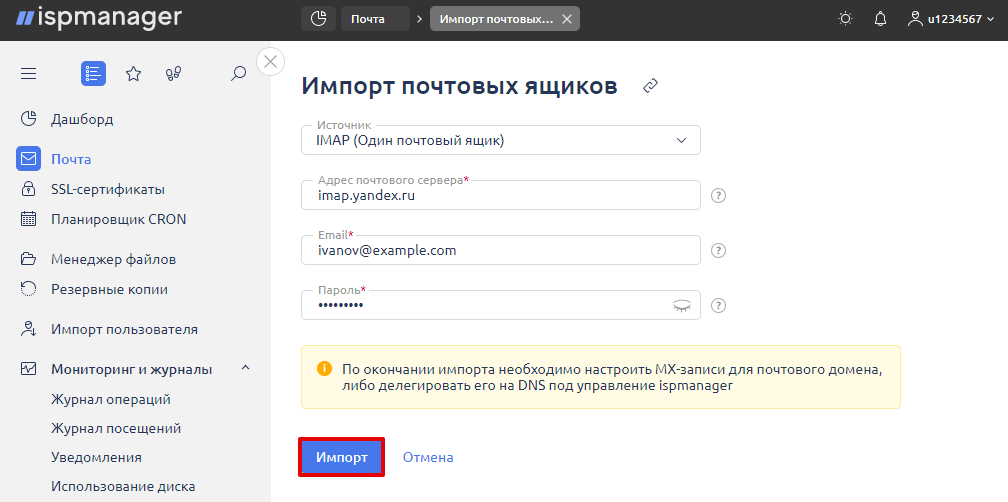
Готово. Почтовый домен и ящик будут созданы автоматически. Чтобы письма начали поступать на почту в Adminvps.ru, измените ресурсные записи
Импорт почты по токену из «Яндекс 360 для бизнеса»
- Закажите услугу хостинга с панелью управления ISPmanager. Если у вас уже заказан почтовый хостинг, перейдите к следующему шагу.
- Авторизуйтесь в панели управления ISPmanager.
- Перейдите в раздел Почта и нажмите Импорт.
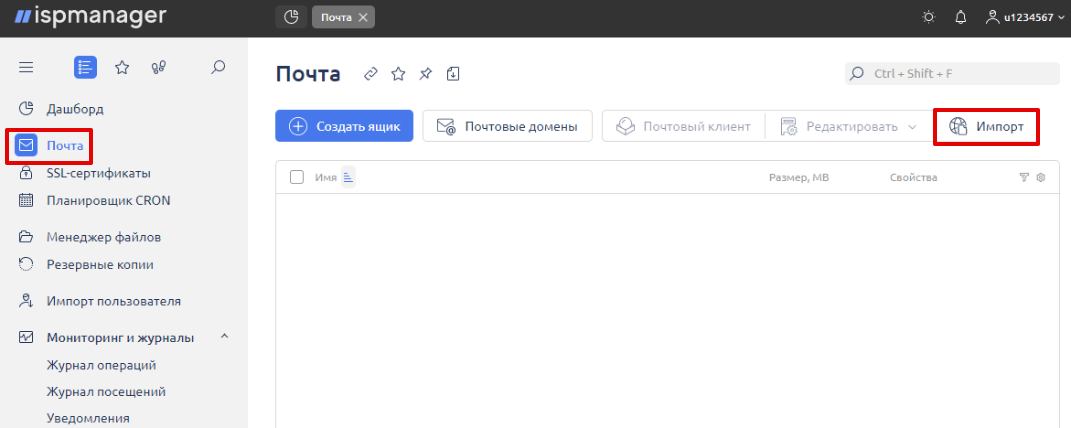
-
Заполните поля:
Источник — Яндекс 360 для бизнеса;
Токен — для импорта почты из Яндекс 360 нужно сгенерировать токен доступа и добавить его в это поле. Чтобы получить токен автоматически, нажмите на кнопку
Получить токен и авторизуйтесь в открывшейся форме Яндекса под аккаунтом администратора почты. Сгенерированный токен автоматически добавится в поле;
Организация — выберите организацию, почту которой хотите импортировать;
Домены — выберите почтовые домены;
Ящики — выберите почтовые ящики, которые хотите импортировать.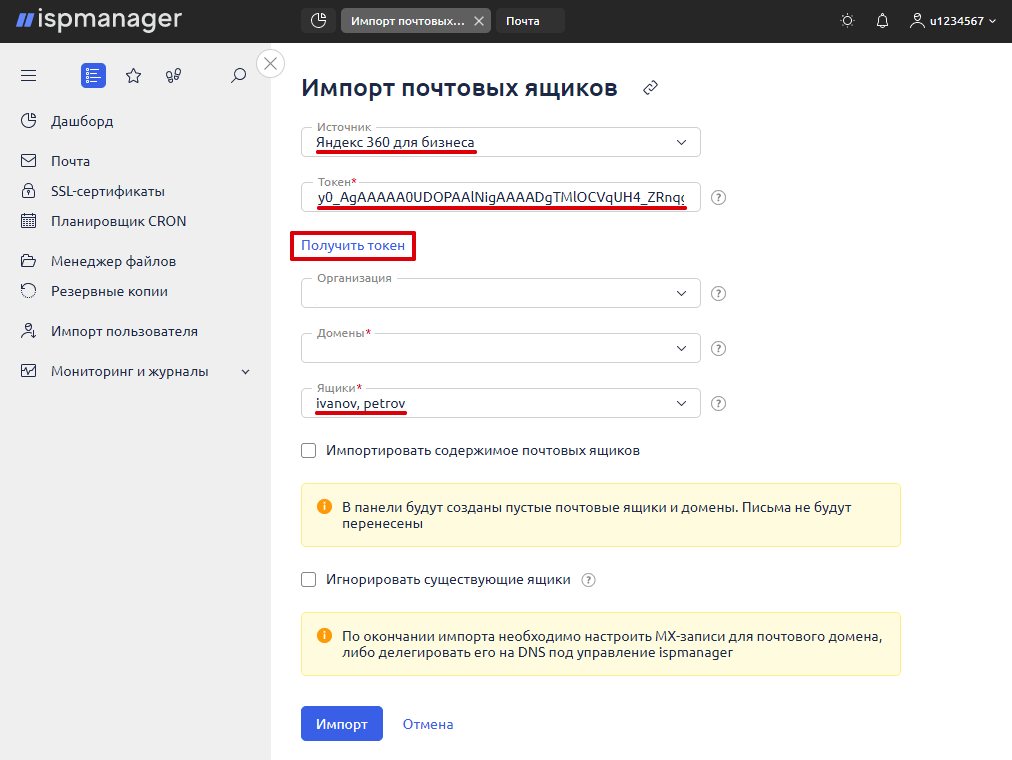
- Поставьте галочку напротив пункта «Импортировать содержимое почтовых ящиков». Если чекбокс не выбран, в панели будут созданы пустые почтовые ящики и домены. Для импорта содержимого почтовых ящиков в настройках почты Яндекс 360 у всех почтовых ящиков включите доступ по IMAP по портальному паролю.
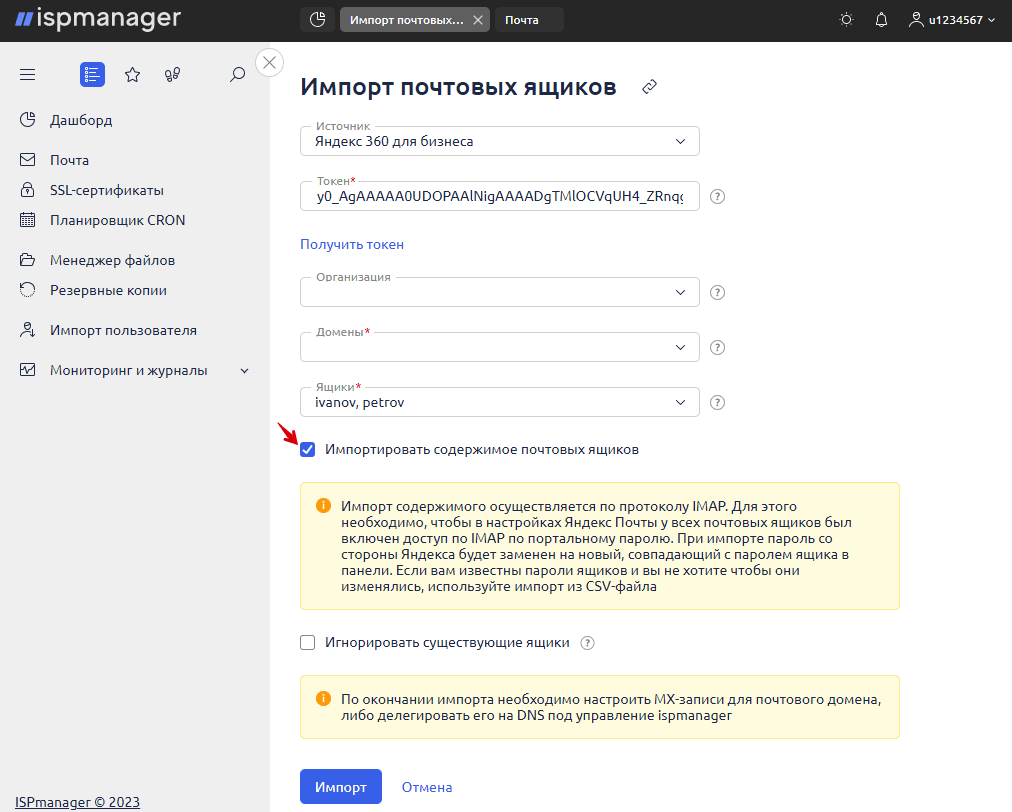
При импорте пароль со стороны Яндекса будет заменен на новый, совпадающий с паролем ящика в панели. Если вам известны пароли ящиков и вы не хотите, чтобы они изменялись, используйте импорт из CSV-файла. - При необходимости поставьте галочку напротив пункта «Игнорировать существующие ящики». Если чекбокс не отмечен, при импорте будет удалено текущее содержимое уже существующих в панели ящиков и изменен пароль.
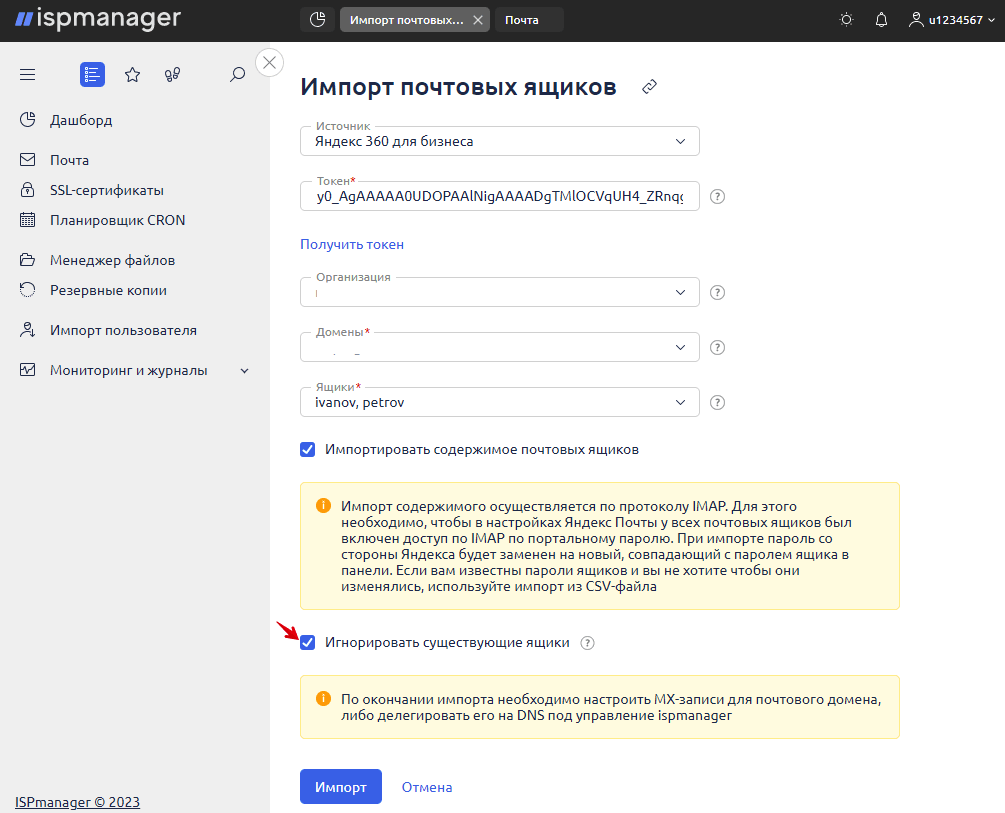
- Нажмите кнопку Импорт.
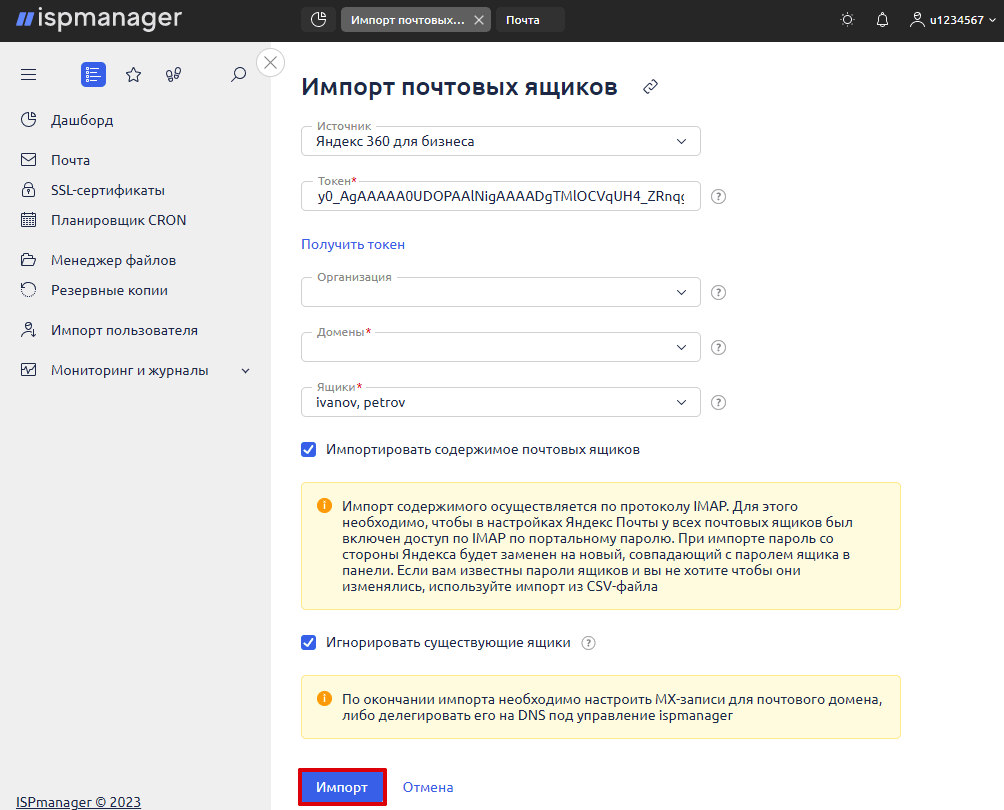
Готово. Почтовые домены и ящики будут созданы автоматически. Чтобы письма начали поступать на почту в Adminvps.ru, измените ресурсные записи
Как перевести поток новых писем в почту Adminvps.ru
Чтобы новые письма начали поступать на почту в Adminvps.ru, необходимо изменить значения ресурсных записей на следующие:
| Имя | Тип записи | Значение | Приоритет |
|---|---|---|---|
| domain.ru | MX | mail.domain.ru | 10 |
| domain.ru | MX | mail.domain.ru | 20 |
| domain.ru | TXT | v=spf1 a mx include:_spf.adminvps.ru ip4:123.123.123.123 ~all | |
| mail.domain.ru | A | 123.123.123.123 |
где:
- domain.ru — доменное имя,
- 123.123.123.123 — IP-адрес сервера.
Управление днс записями осуществляется через панель ISP, раздел Основное - Доменные имена
- выбираете домен для которого необходимо прописать запись и нажимаете кнопку "Управлять DNS записями".

